wps表格怎么设置密码?不管是在wps还是在Excel表格中,我们总会有重要的文件,不想别人一打开我们的电脑就可以看到。
此时,最好的方式是密码保护!
小编之前写过office-wps的相关推文,是给wps文档局部加密。今天,小编将和小伙伴们分享如何在WPS-Excel表格中给重要文档加密。
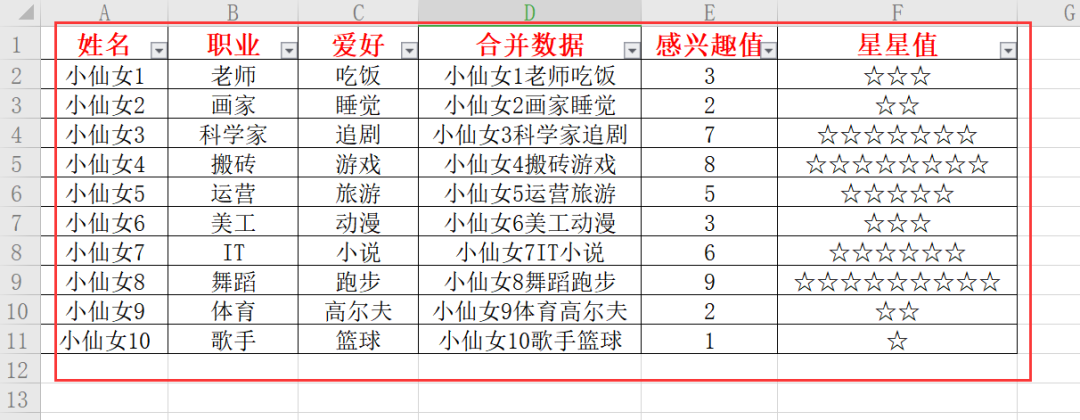
第一步:打开相关Excel文档,点击左上角的“文件”,选择旗下的“文档加密”。在跳出的三个选项中,选择“密码加密”。具体操作如下图所示:
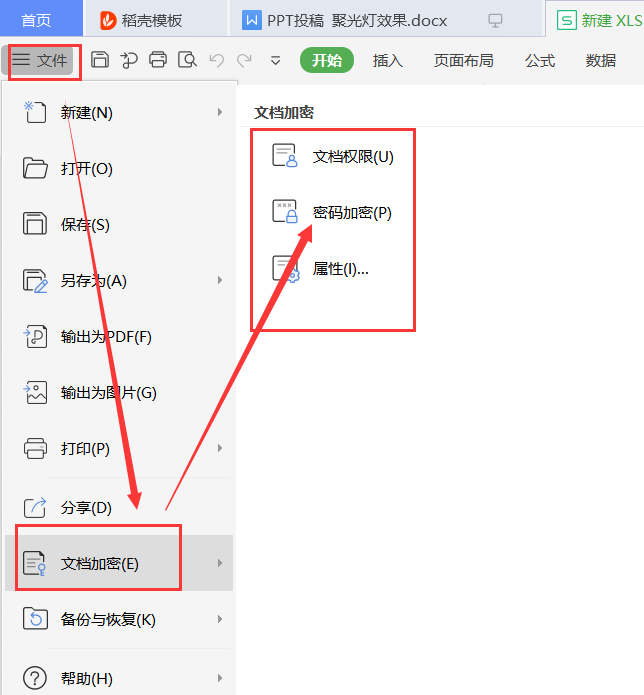
第二步:点击“密码加密”后,我们会有两个选择。第一是“打开权限”的密码设置;第二是“编辑权限”的密码设置。如下图所示:
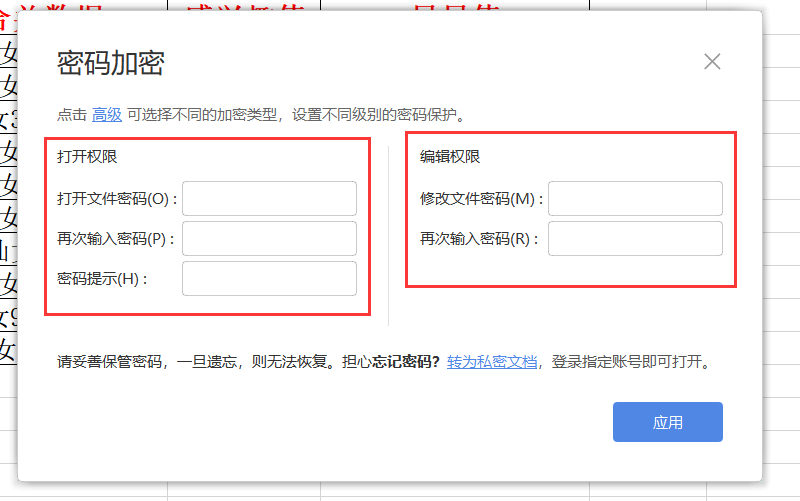
此时,我们可以根据自己的需求去设置密码。如果是只设置打开权限的密码,打开的时候就会得到以下的提示:

如果是两个选项都设置了密码,打开时,就会得到如下的提示:

最重要的一步!!!完成以上两步操作后,记得一定要点击保存!保存!!保存!!!
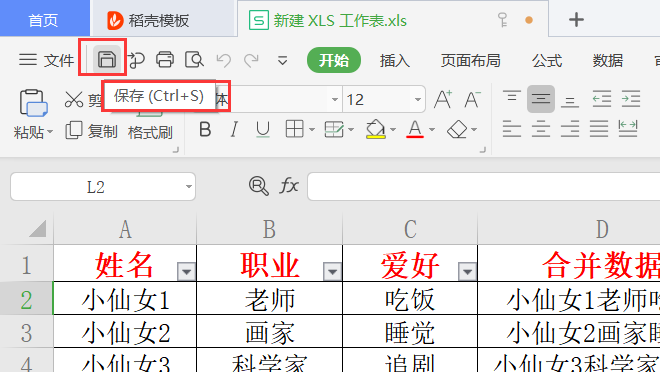
这不,以后Excel文档,再重要的文件,也不怕一打开就被别人看了去啦~
图片声明:本站部分配图来自人工智能系统AI生成,觅知网授权图片,PxHere摄影无版权图库。本站只作为美观性配图使用,无任何非法侵犯第三方意图,一切解释权归图片著作权方,本站不承担任何责任。如有恶意碰瓷者,必当奉陪到底严惩不贷!
内容声明:本文中引用的各种信息及资料(包括但不限于文字、数据、图表及超链接等)均来源于该信息及资料的相关主体(包括但不限于公司、媒体、协会等机构)的官方网站或公开发表的信息。部分内容参考包括:(百度百科,百度知道,头条百科,中国民法典,刑法,牛津词典,新华词典,汉语词典,国家院校,科普平台)等数据,内容仅供参考使用,不准确地方联系删除处理!本站为非盈利性质站点,发布内容不收取任何费用也不接任何广告!
免责声明:我们致力于保护作者版权,注重分享,被刊用文章因无法核实真实出处,未能及时与作者取得联系,或有版权异议的,请联系管理员,我们会立即处理,本文部分文字与图片资源来自于网络,部分文章是来自自研大数据AI进行生成,内容摘自(百度百科,百度知道,头条百科,中国民法典,刑法,牛津词典,新华词典,汉语词典,国家院校,科普平台)等数据,内容仅供学习参考,不准确地方联系删除处理!的,若有来源标注错误或侵犯了您的合法权益,请立即通知我们,情况属实,我们会第一时间予以删除,并同时向您表示歉意,谢谢!

